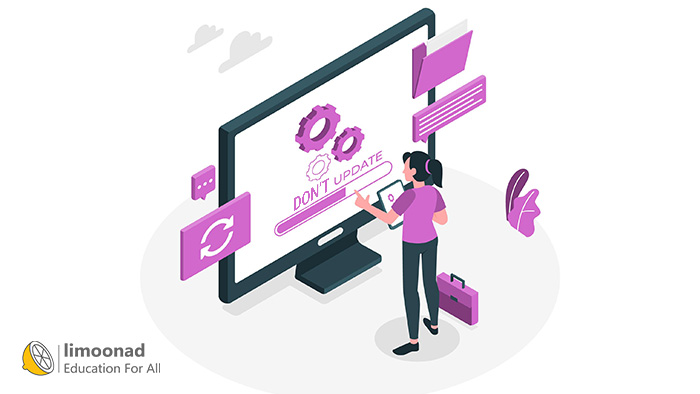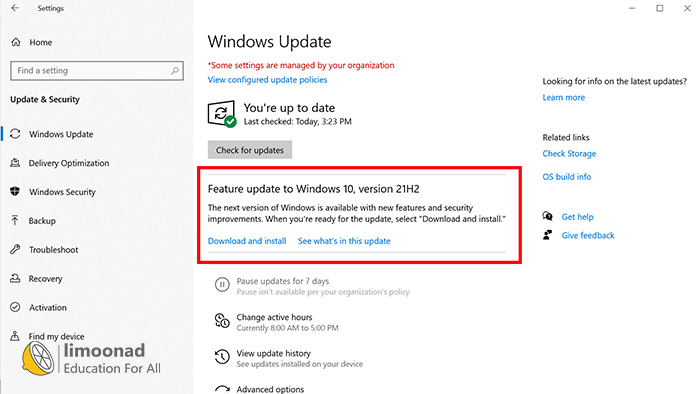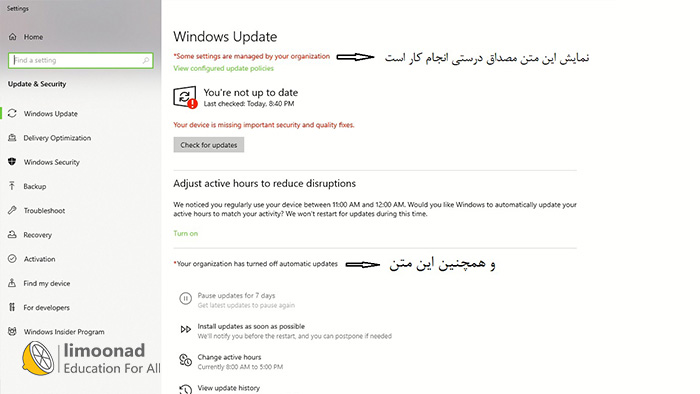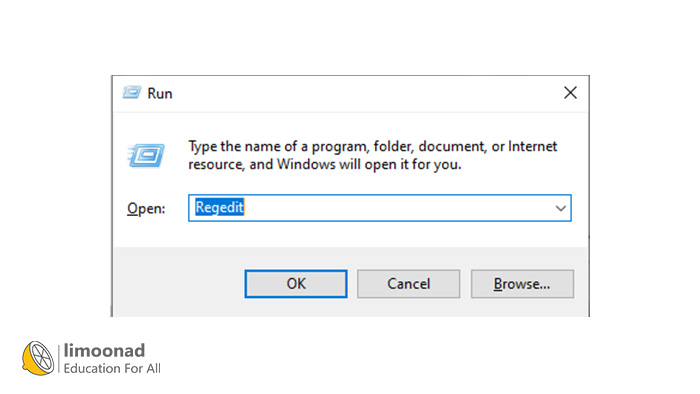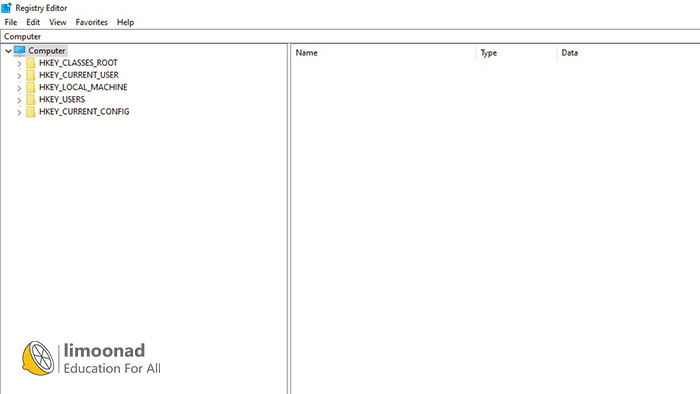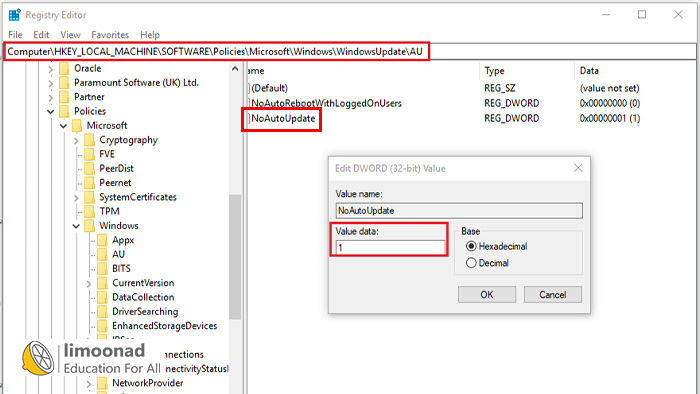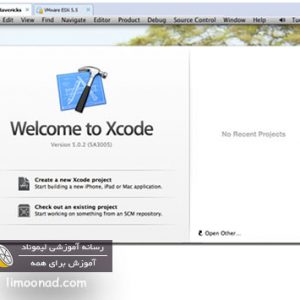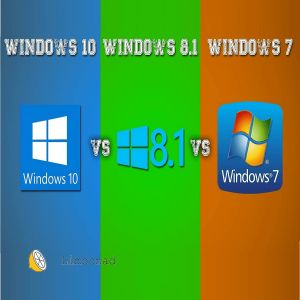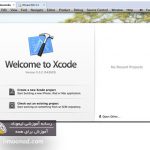اگر از کاربران سیستم عامل ویندوز 10 باشید حتماً میدانید که هر چند وقت یکبار یک بروزرسانی اجباری از طرف شرکت مایکروسافت برای این پلتفرم محبوب آماده میشود. به محض اینکه به اینترنت متصل میشوید ویندوز به صورت مخفیانه شروع به دانلود و نصب فایلهای جدید بروزرسان روی سیستم شما میکند. حال با توجه به نتیجهی آزمون و خطایی که با انجام روشهای مختلف به دست آوردیم، در ادامه قصد داریم یک سری مراحل تضمینی و صددرصدی برای جلوگیری از بروزرسانی های ویندوز 10 را با شما عزیزان در میان بگذاریم. پس اگر شما هم از این دانلودهای اجباری به ستوه آمدهاید ادامه این مطلب را از وبلاگ لیموناد از دست ندهید. با ما همراه باشید.
فهرست عناوین مقاله
چرا ویندوز 10 به صورت مکرر بروزرسانی میشود؟
به طور کلی وجود این بروزرسانیها سبب ایجاد پایداری و امنیت هر چه بیشتر سیستم شما میشوند. اما گاهی اوقات بنا به دلایل مختلف، این بروزرسانیهای متعدد برای ما آزاردهنده است. حتی شاید گاهی اوقات وضعیت پایداری سیستم را نه تنها بهبود ندهد، بلکه مشکلاتی را هم برای برخی از کاربران با توجه به تنوع پیکربندیهای سختافزاری هر یک از سیستمها ایجاد کند. البته در تنظیمات ویندوز گزینههایی برای کنترل و به تعویقانداختن دانلود و نصب این بروزرسانها وجود دارد اما به هر حال این گزینهها صرفاً این فرایند را برای مدتی عقبتر میاندازد. تا آنجا که میتوان گفت به طور کلی قابلیت پیشفرضی برای غیرفعالکردن همیشگی آن وجود ندارد و باید دست به دامن ترفندهای معتبر شوید.
شاید شما هم مانند خیلی از افراد دیگر از یک سری ترفندهای موجود در اینترنت برای جلوگیری از بروزرسانی های اجباری ویندوز 10 استفاده کردهاید. همانطور که احتمالاً میدانید این ترفندها در اغلب موارد صددرصد کارساز نیستند و باز هم بعد از مدتی فرایند بروزرسانی با اتصال به اینترنت یا با ریستکردن سیستم فعال میشود. اما در این مقاله ما یک روش تضمینی برای جلوگیری از بروزرسانی های ویندوز 10 به شما آموزش میدهیم.
آموزش جلوگیری از بروزرسانی های ویندوز 10 با Registery Editor
در همین ابتدا خوب است برای اطمینان از درستی انجام این کار توسط شما تصویری را ملاحظه کنید که در ادامه آمده است:
اما این تصویر به چه معناست؟ تنها در صورتی عملیات موفقیتآمیز خواهدبود که عبارات مشخصشده در تصویر عیناً در بخش بروزرسانی سیستم شما پدیدار شود. در نتیجه اگر با انجام مراحلی که در ادامه خواهیم گفت با هر پیغام و صفحهی دیگری روبرو شدید بدانید که به زودی فرایندهای دانلود و بروزرسانی مجدداً فعال میشود. در ادامه مراحل را به صورت قدم به قدم با شما کاربران عزیز لیموناد در میان میگذاریم…
قدم اول برای جلوگیری از بروزرسانی های ویندوز 10
برای جلوگیری از بروزرسانی های ویندوز 10 ابتدا باید به بخش رجیستری سیستم عامل که به عنوان یک پایگاه دادهی عظیم برای ویندوز عمل میکند دسترسی داشتهباشید. برای دسترسی به این بخش دو روش وجود دارد:
روش اول: در این روش کافی است کلید ویندوز روی صفحه کلید را بزنید و کلمهی Registry را تایپ کنید تا آیکون مربوط به آن با نام Registry Editor نمایان شود. در ادامه با کلیک روی این آیکون، رابط کاربری ویرایشگر رجیستری برای ما باز خواهد شد.
روش دوم: در این روش نیز کافی است در حالی که کلید پنجره روی صفحه کلید را نگه داشتهاید کلید R را بزنید تا کادر کوچکی تحت عنوان Run باز شود. حالا کلمه Regedit (کوتاهشدهی عبارت دو کلمهای Registery Editor) را تایپ و با کلید Enter، بخش ویرایشگر رجیستری را باز کنید.
نکته مهم در رابطه با رجیستری: همانطور که گفتیم رجیستری در واقع یک بانک اطلاعاتی بسیار عظیم است. این بانک، اطلاعات نرم افزاری و سخت افزاری را تحت ساختار سلسله مراتبی پوشه، کلید و اطلاعات به صورت مرتب دستهبندی و ذخیره میکند. بنابراین در این مورد فقط مراحلی که خواهیم گفت را طی کنید. به هیچ وجه به دستکاری سایر مقادیر موجود در این بانک اطلاعاتی (از روی کنجکاوی و علی الخصوص بدون اطلاع از کارکرد هر یک) اقدام نکنید.
از هر کدام از روشهای بالا که استفاده کنید میبایست رابط کاربری یا به طور کلی پنجرهای به مانند زیر را ملاحظه کنید:
قدم دوم برای جلوگیری از بروزرسانی های ویندوز 10
حال در ادامه از سمت چپ صفحه، پوشه AU که خلاصهشدهی دو کلمهی Automatic Update است را مطابق مسیر و تصویر زیر طی کنید:
HKEY_LOCAL_MACHINE–>SOFTWARE–>Policies–>Microsoft–>Windows–>WindowsUpdate–>AU
در پوشه AU، از سمت راست روی کلید NoAutoUpdate دابل کلیک کنید. حالا ورودی آن را به مقدار 1 تغییر دهید و سپس روی OK کلیک کنید. اکنون کافی است کامپیوتر خود را ریست کنید تا تغییرات اعمال شوند و تمام.
2 نکته مهم در رابطه با Registry Editor
- اگر در پنجره Registry Editor مسیر بالا به صورت کامل وجود نداشت خودتان باید نسبت به ایجاد دو پوشهی WindowsUpdate و AU و همچنین ایجاد کلید با نام NoAutoUpdate اقدام کنید.
- در نامگذاری هر یک از پوشهها و حتی خود کلید، باید به کوچک و بزرگ بودن هر یک از حروف مطابق تصویر بالا توجه داشتهباشید.
به طور کلی ویندوز و سیستم عاملهای دیگر، ابزارها، امکانات و دسترسیهای بسیار زیادی در اختیار کاربران قرار میدهند. برای استفاده حداکثری از این امکانات و ابزارها ابتدا باید با آنها آشنا شوید و سپس نحوه کار با آنها را بیاموزید. پکیج های آموزش کار با کامپیوتر لیموناد منبع ارزشمندی برای یادگیری این مباحث است. از طریق لینک زیر برای دسترسی به این آموزشهای ارزشمند اقدام کنید.
نتیجهگیری
همانطور که گفتیم فعلا تنها راه تضمینی برای جلوگیری از بروزرسانی های ویندوز 10 استفاده از بخش رجیستری و ایجاد یک سری تغییرات جزئی است. البته راهکارهای دیگری همچون غیرفعالسازی سرویس آپدیت ویندوز از بخش سرویسها، تغییر تنظیمات Group Policy و گزینههای بخش ویندوز آپدیت (Windows Update) نیز وجود دارد. این موارد میتوانند بهطور موقت این فرایند را به تاخیر بیندازند اما تنها روش صددرصدی غیرفعالسازی این بروزرسانیهای مزاحم، روشی است که در این مطلب آموزشی به آن اشاره کردیم. به احتمال بسیار بالا این روش روی سایر ویندوزها اعم از ویندوز 11 هم به خوبی کار میکند. در پایان امیدواریم این مقالهی آموزشی مورد استفادهی شما کاربران عزیز وبلاگ لیموناد قرار گرفتهباشد.